如何调节win7鼠标双击的快慢
1、点击win桌面左下角的win图标。
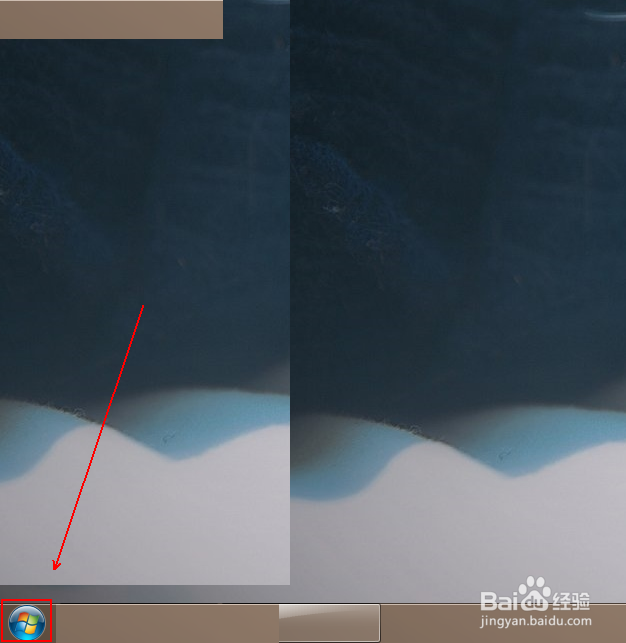
2、在弹出的菜单列表中单击“控制面板”选项。
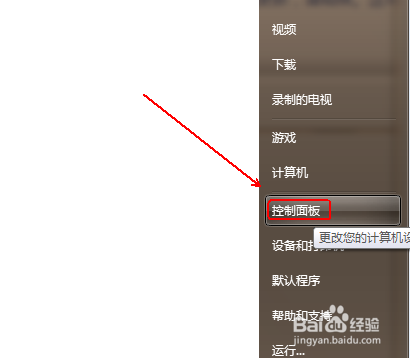
3、在“控制面板”文件夹里将“查看方式”更改为“大图标”选项。
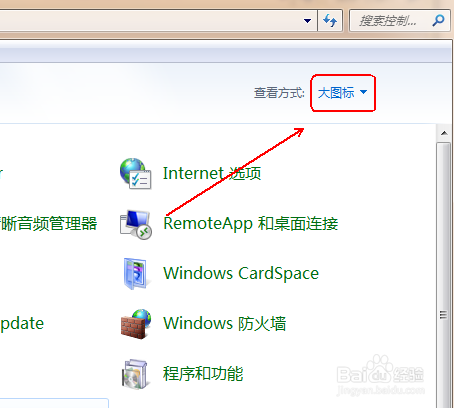
4、在下方的程序列表中单击“鼠标”选项。
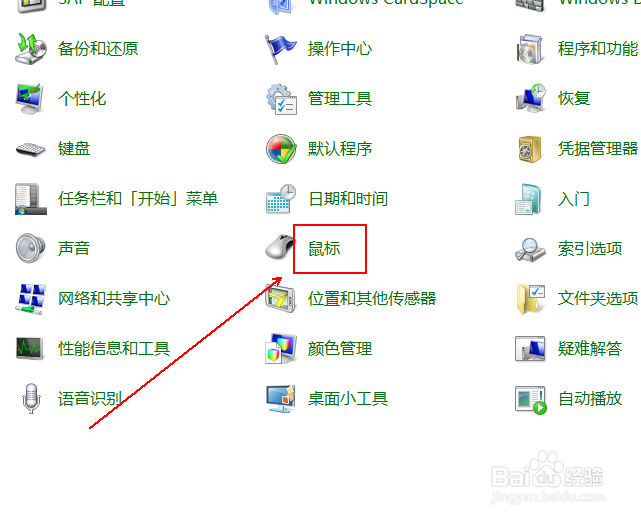
5、在弹出的“鼠标 属性”窗口中,在“鼠标键”选项卡下方找到“速度”的小滑块。

6、滑动小滑块,向左是双击速度变慢,向右则是双击速度加快。
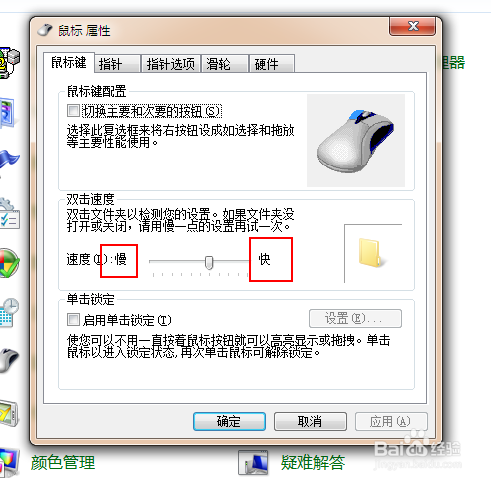
7、设置完成后,点击右侧那个文件夹图标,试试鼠标的双击速度。

8、满意后,点击“确定”按钮即可。
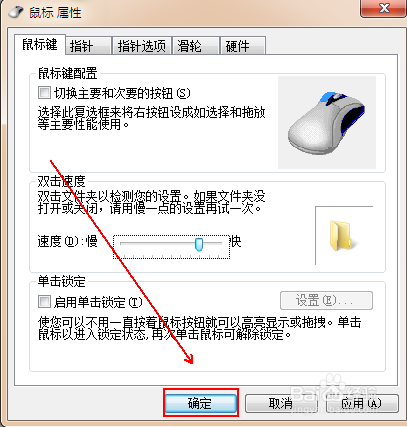
声明:本网站引用、摘录或转载内容仅供网站访问者交流或参考,不代表本站立场,如存在版权或非法内容,请联系站长删除,联系邮箱:site.kefu@qq.com。
阅读量:101
阅读量:36
阅读量:127
阅读量:91
阅读量:143